
Att ha en reflexkamera betyder att du nödvändigtvis måste ha en enhet att ansluta den till för att utföra olika uppgifter som är väsentliga. Därför vill vi i det här inlägget berätta hur du kan ansluta din kamera till din Mac liksom alla åtgärder som du har till hands och som utan tvekan kommer att få dig att få ut mer av din fantastiska kamera.
Håll alltid din Mac uppdaterad
Innan du börjar berätta hur du kan ansluta din SLR -kamera till din Apple dator, det första du måste göra är att ha din Mac i perfekt skick och redo att utföra alla åtgärder som krävs för att ansluta en kamera till den. Därför är den första rekommendationen som vi vill skicka till dig att du håller din Mac uppdaterad till den senaste versionen av operativsystemet.
Detta är mycket viktigt, inte bara för anslutning och kompatibilitet med din kamera, utan också av säkerhetsskäl. Vår rekommendation är att alltid hålla din Mac uppdaterad, både för att njuta av de senaste nyheterna som ingår i varje version av macOS, och att alltid ha den skyddad med maximal möjlig säkerhet.
Sätt att ansluta din kamera till Mac
Det finns flera alternativ genom vilka du kan ansluta din SLR -kamera till din Mac. Dessa beror i större utsträckning på vilken datormodell du har och framför allt på hur gammal den är. Därför, som vi kommer att se nedan, är det möjligt att du i vissa fall måste använda ett tillbehör som gör att du kan ansluta det.
Behöver du inte tillbehör? Perfekt
En av punkterna som du måste ta hänsyn till är portarna som din dator har och den typ av kabel som kameratillverkaren tillhandahåller för att ansluta den. Vid många tillfällen, om du har en Mac som bara har USB-C-portar, kan du upptäcka att kamerakabeln är USB-A.

Men om du har en Mac som har USB-A-portar är det vanligt att de flesta kameror har en kabel som är kompatibel med den porten. De mest moderna och senaste versionerna levereras dock vanligtvis med en kabel med USB-C-avslutning. I alla fall, om du inte behöver några tillbehör eftersom kamerakabeln är helt kompatibel med portarna på din Mac, måste du bara slå på kameran och använda kabeln för att göra anslutningen.
Använd en USB-C-hubb
Det faktum att du behöver ett nav för att ansluta kameran till Mac är mycket vanligt. Som vi redan har nämnt tidigare är inkompatibiliteten hos kabeln som tillhandahålls av kameratillverkaren med portarna som din Apple -dator har ofta, så köp av ett tillbehör som möjliggör anslutning mellan de två är vanligtvis nästan viktigt.
Självklart måste köpet av ett nav göras korrekt, eftersom du ska spendera pengarna på ett tillbehör, försök att få det att ha en mängd olika portar så att du på detta sätt inte bara kan ansluta din kamera till Mac, om inte även andra tillbehör eller enheter. Dessutom måste du för överföring av filer välja ett alternativ som garanterar en tillräcklig överföringshastighet så att upplevelsen blir tillfredsställande.

Hantera alla kamerafiler
Den främsta anledningen till att de flesta användare ansluter kameran till Mac: n är att kunna hantera alla filer som finns i den, även om både bilder och videor verkligen lagras på minneskortet som finns inuti själva kameran. Som vi nämnde tidigare, om du använder ett nav för att ansluta kameran till Mac, är det mycket viktigt att du tar hänsyn till överföringshastigheten för hubben så att överföringen av dina foton och videor från kameran till datorn gör det inte ta för lång tid.
Det finns dock ett annat sätt att hantera alla filer på kameran. Som vi har nämnt några rader ovan lagras faktiskt både foton och videor inuti ett minneskort. Vad många användare gör är att ta bort kortet själv och ansluta det till datorn, utan att behöva ansluta kameran via kabeln.
Använd din reflexkamera som en webbkamera
En av de användningsområden som har växt avsevärt de senaste åren som ett resultat av plattformar som t.ex. Youtube och Twitch är att ansluta kameran till Mac så att den ansvarar för att samla in bilden som senare sänds live, det vill säga använda en reflexkamera som webbkamera. Därefter vill vi berätta vad du behöver för att kunna utföra det och stegen du måste följa för att göra det.

Tillbehör som behövs för att använda din kamera som en webbkamera
Lyckligtvis för alla användare som vill använda sin SLR -kamera som en webbkamera är antalet tillbehör de behöver inte särskilt stort. Det kan dock hända att du, beroende på vilken kamera du har, inte ens behöver använda något annat tillbehör än en kabel som gör att du kan ansluta och som gör att datorn kan ta bilden från kameran. Det vanligaste är dock att om du behöver använda två mycket specifika tillbehör.
Skaffa en fångare
Tillbehöret, som de allra flesta användare behöver för att kunna skicka bilden från kameran till sin Mac så att den kan använda den som om den vore datorns egen webbkamera, är en upptagare. Visst om du är bekant med streamervärlden vet du redan vad den här enheten består av.
Men för alla som inte är det, består en inspelningsenhet av en enhet som ansvarar för att överföra bilden som tas av kameran till din dator så att den kan använda den, vilket gör det möjligt för de olika programmen att använda och visa den beroende på dina behov och mål.
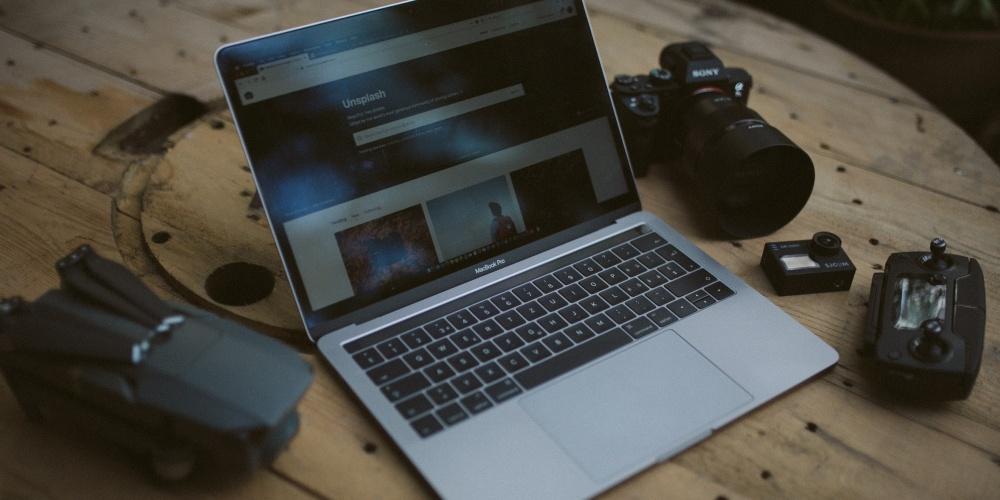
Du behöver rätt kabel
Beroende på avtagaren behöver du en eller annan kabel, men det vanliga är att du måste skaffa en kabel med mini HDMI och HDMI eftersom de är de vanliga anslutningarna som du kommer att behöva för att kunna ansluta din kamera till infångaren . I sin tur kommer infångaren att ansluta till din Apple -dator via USB.
Steg för att använda din kamera som en webbkamera
Användningen av en reflexkamera som webbkamera kan inte bara fokuseras på att styra på plattformar som YouTube eller Twitch, det kan också vara ett fantastiskt sätt att erbjuda en kvalitetsbild i de möten som du måste genomföra elektroniskt. På så sätt kan du differentiera dig genom att erbjuda en riktigt attraktiv bild.
Tja, när du har alla nödvändiga enheter för att ansluta din kamera till Mac och använda den som en webbkamera, är stegen för att uppnå det verkligen enkla, de tar bara några sekunder och du kommer omedelbart att kunna njuta av en fantastisk bild att visa. Så här gör du.
- Placera din kamera på ett stativ i en höjd som gör att du kan fokusera korrekt.
- Anslut kameran till infångaren med motsvarande kabel.
- Anslut infångaren till datorn.
- Anslut kameran till strömkabeln så att du på detta sätt inte förbrukar samma batteri och du kan inte oroa dig för det om du ska utföra långsiktiga liveshower.
Efter dessa enkla steg har du kamerabilden tillgänglig för användning med alla applikationer.

Ladda din kamera genom att ansluta den till Mac
I många fall kanske du inte har tillräckligt med kontakter för att kunna ladda kameran direkt ansluten till strömmen. Därför är en annan anledning till att många användare ansluter kameran till datorn helt enkelt att kunna ladda den och använda den senare.
Detta är särskilt användbart när du reser eftersom resväskor och ryggsäckar vanligtvis är fyllda med kablar och adaptrar för att kunna ladda batterierna i alla enheter som följer med dig på ditt äventyr. Således kan du spara minst en adapter och du kan ladda kameran helt enkelt genom att ansluta den till din Mac.
